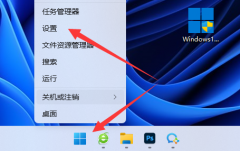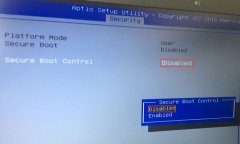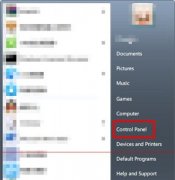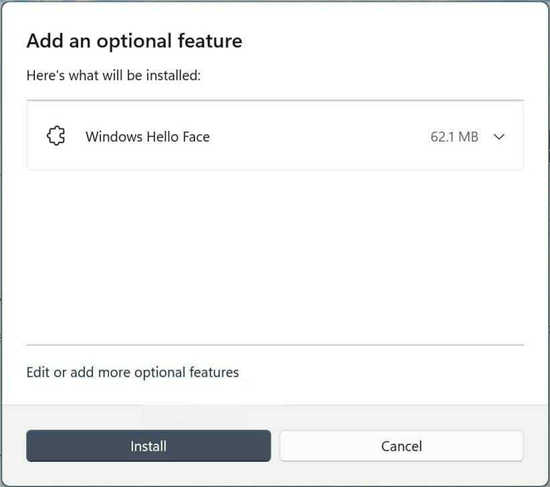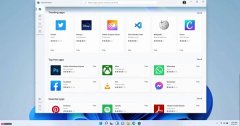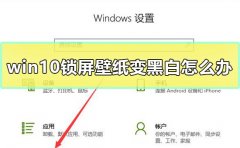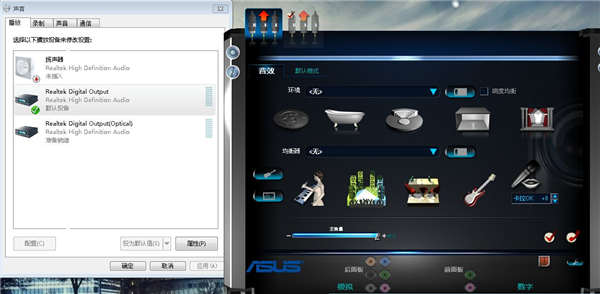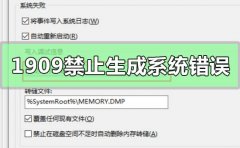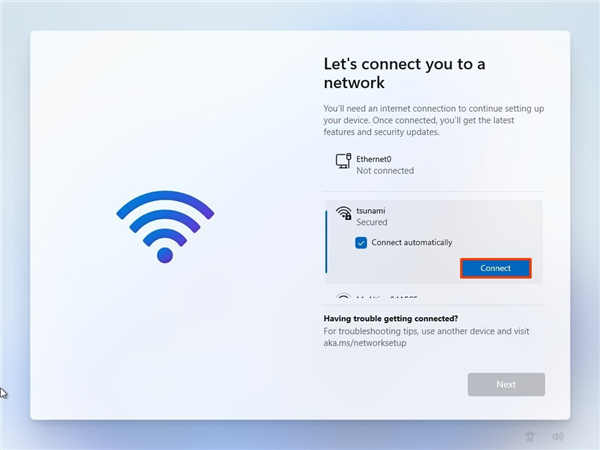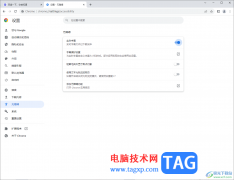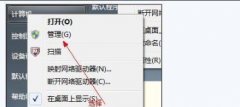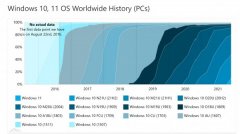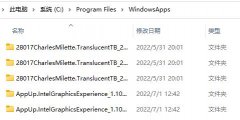如何在更新后修复Windows11错误_详细方法如下
更新您的操作系统是固执的,但有时会导致更新后出现 Windows 11 错误等问题。
为了解决此问题,您需要从设置中卸载最新更新。
或者,您应该暂停更新一段时间以避免出现类似问题。
在通过 Windows Update 安装 Microsoft 的累积更新后,您可能会发现您的计算机在更新后面临 Windows 11 错误。因此,它变得不稳定或完全无法使用。
发生这种情况的原因有多种,但无论潜在问题如何,许多解决方案都是相同的。
大多数情况下,安装更新后,您的计算机将自动重新启动或在您选择的时间使用活动时间重新启动。在极少数情况下,更新未完全安装,即使在第一次重新启动计算机后也是如此。
跟随我们将向您展示如何在更新后修复 Windows 11 错误,就在我们看到为什么坚持更新您的操作系统之后。跟上我们!
更新后出现 Windows 11 错误怎么办?
1.卸载最新更新
2.暂停更新
按Windows+I打开设置应用程序,然后导航到Windows 更新,如下所示。
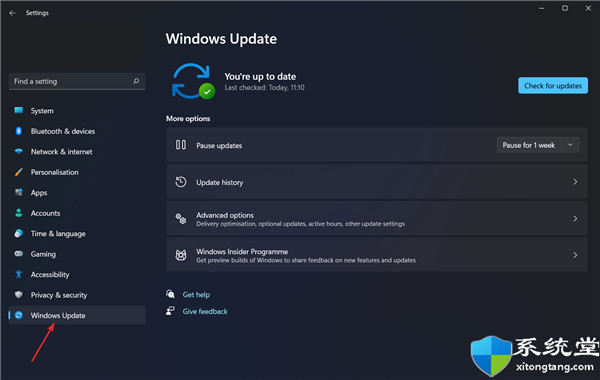
现在单击暂停更新旁边的向下箭头,然后选择您的操作系统不会自行更新的所需时间段。
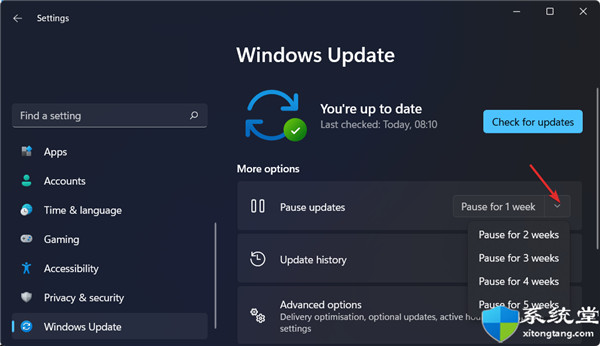
3.运行Windows疑难解答
4.禁用您的防病毒软件